ВУЗ: Томский государственный университет систем управления и радиоэлектроники
Категория: Методичка
Дисциплина: Базы данных
Добавлен: 28.11.2018
Просмотров: 4663
Скачиваний: 37
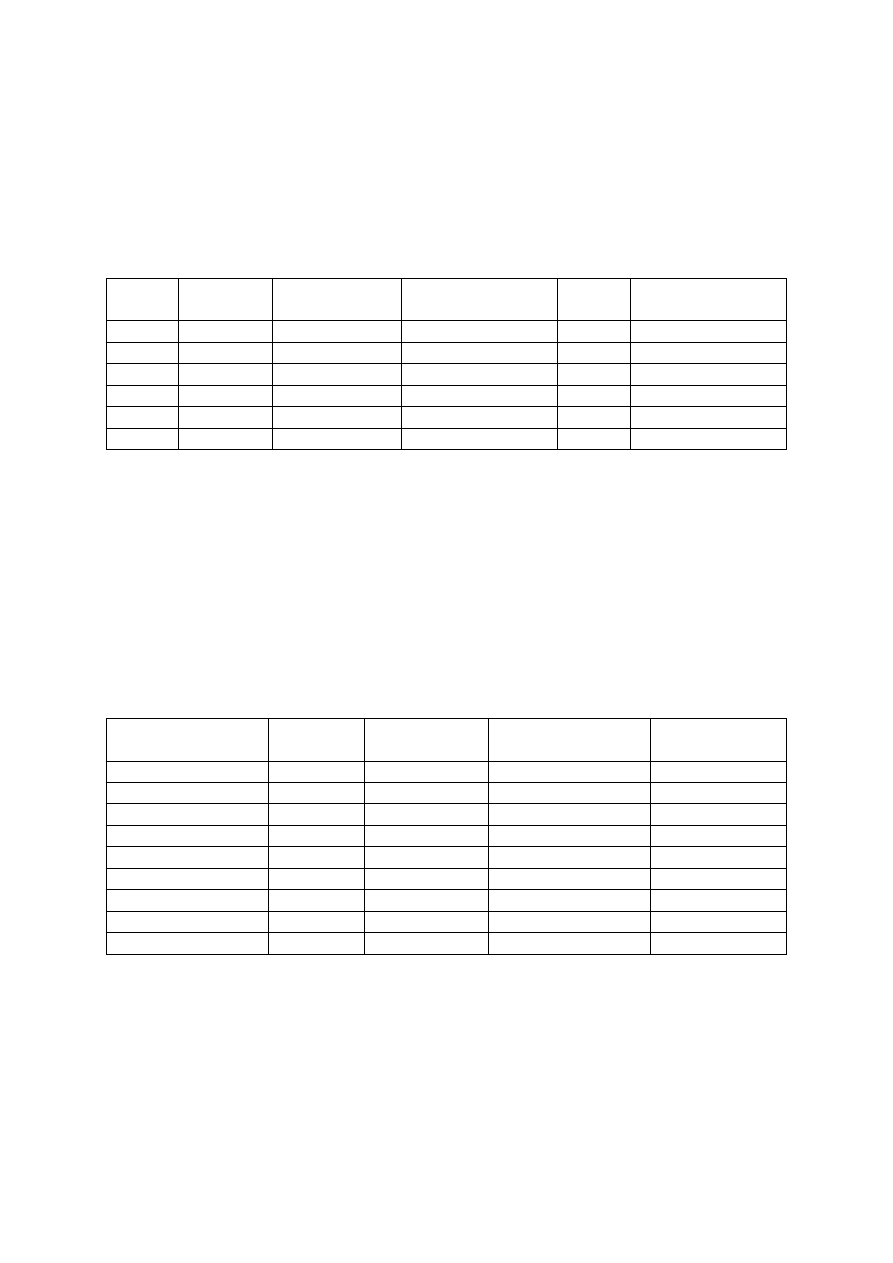
21
поля «Режиссер» в исходной таблице с помощью раздела «Подстановка»
в конструкторе таблицы настройте возможность выбора фамилии из списка.
Вариант 17
1. Доставка суши
Номер
заказа
Дата
заказа
Телефон
покупателя
Вид суши
Кол-
во
Адрес
доставки
1
11.04.17
89059556677
«Лава»
2
Гагарина, 32-7
1
11.04.17
89059556677
«Калифорния»
1
Гагарина, 32-7
2
26.07.17
89059556677
«Лава»
4
Гагарина, 32-7
3
14.08.17
89539116644
«Аляска»
1
Нахимова, 12-3
3
14.08.17
89539116644
«Лава»
2
Нахимова, 12-3
4
11.09.17
89099773322
«Калифорния»
2
Белинского, 21
2. Создайте дополнительную таблицу «Вид суши» с первичным клю-
чом «Вид суши» и внесите в неё данные из первой таблицы. Для поля «Вид
суши» в исходной таблице с помощью раздела «Подстановка» в конструк-
торе таблицы настройте возможность выбора вида суши из списка.
Вариант 18
1. Аэропорт
Пункт
назначения
Время
вылета
День вылета
Вид рейса
Время полета,
ч
Лондон
10.00
10.08.18
Международ.
8
Берлин
11.35
10.08.18
Международ.
7
Москва
12.15
10.08.18
Внутренний
4
Париж
14.00
10.08.18
Международ.
8
Мурманск
16.00
10.08.18
Внутренний
5
Екатеринбург
19.30
10.08.18
Внутренний
3
Новосибирск
5.00
11.08.18
Внутренний
1
Москва
12.15
11.08.18
Внутренний
4
Екатеринбург
19.30
11.08.18
Внутренний
3
2. Создайте дополнительную таблицу «Виды рейсов» с первичным
ключом «Вид» и внесите в неё данные из первой таблицы. Для поля «Вид
рейса» в исходной таблице с помощью раздела «Подстановка» в конструк-
торе таблицы настройте возможность выбора вида рейса из списка.
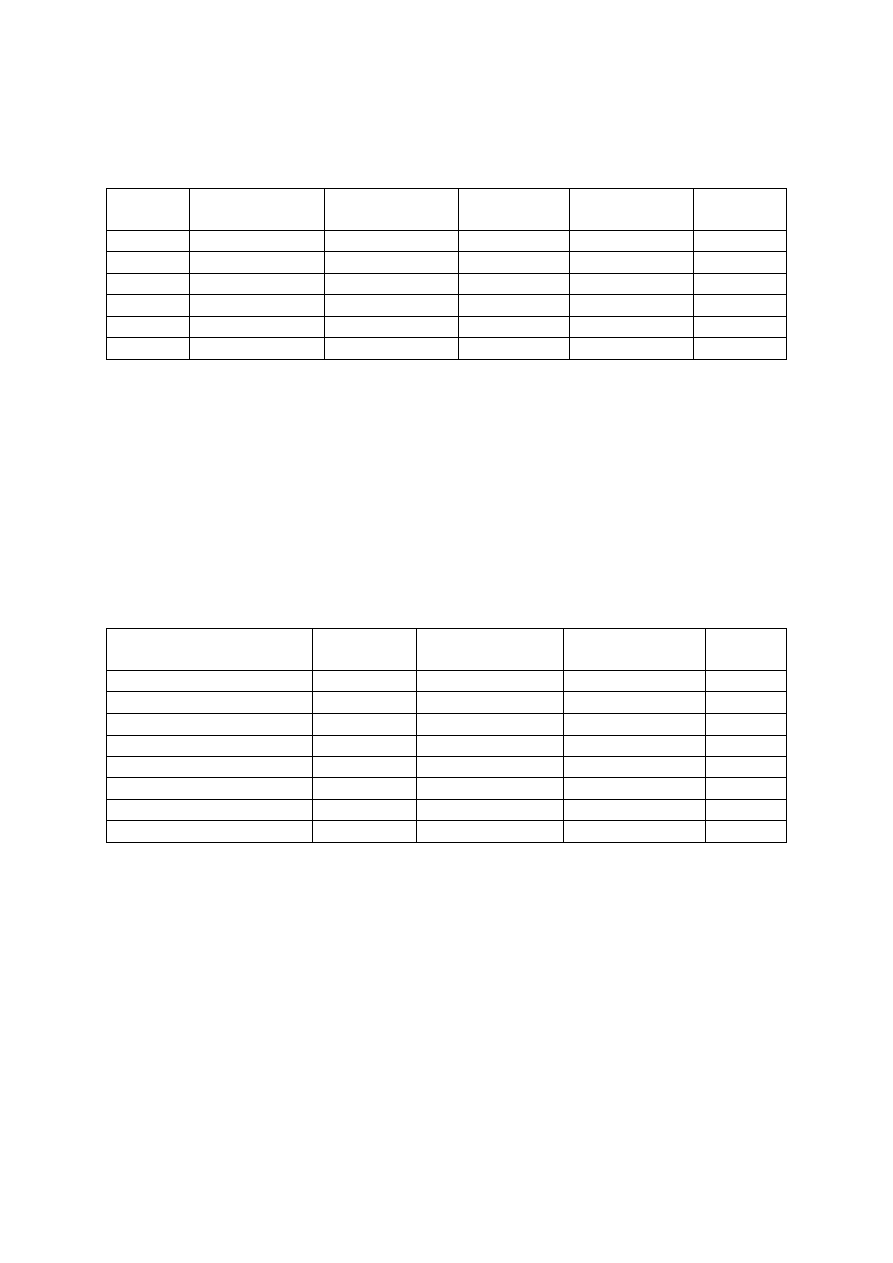
22
Вариант 19
1. Вуз
Группа
Количество
студентов
Специаль-
ность
Кафедра
Факультет
Декан
510
15
ИС
ЭМИС
ФВС
Иванова
540
18
ИВТ
ЭМИС
ФВС
Иванова
820
17
Экономика
экономики
ЭФ
Петрова
840
20
Финансы
экономики
ЭФ
Петрова
910
14
Радиотехника
физики
РТФ
Белов
920
16
Физика
физики
РТФ
Белов
2. Создайте дополнительную таблицу «Факультет» с первичным клю-
чом «Факультет» и внесите в неё данные из первой таблицы. Для поля «Фа-
культет» в исходной таблице с помощью раздела «Подстановка» в конструк-
торе таблицы настройте возможность выбора факультета из списка.
Вариант 20
1. Продажи товаров
Товар
Дата
продажи
Адрес
покупателя
Покупатель
Кол-во
Тетрадь 48 л клетка
11.04.17
Гагарина, 32-7
ТОО «Геракл»
10
Тетрадь 96 л клетка
05.05.17
Белинского, 21
Сбербанк
20
Тетрадь 48 л линейка
26.07.17
Гагарина, 32-7
ТОО «Геракл»
30
Тетрадь 24 л клетка
14.03.17
Нахимова, 12-3
ООО «Свет»
10
Тетрадь 48 л клетка
11.04.17
Пушкина, 3-28
А649ПН
10
Тетрадь 96 л линейка
11.07.17
Белинского, 21
Сбербанк
25
Ручка черная
15.06.17
Белова, 23-43
База № 28
200
Ручка синяя
26.07.17
Нахимова, 12-3
ООО «Свет»
100
2. Создайте дополнительную таблицу «Товар» с первичным ключом
«Товар» и внесите в неё данные из первой таблицы. Для поля «Товар» в ис-
ходной таблице с помощью раздела «Подстановка» в конструкторе таблицы
настройте возможность выбора товара из списка.
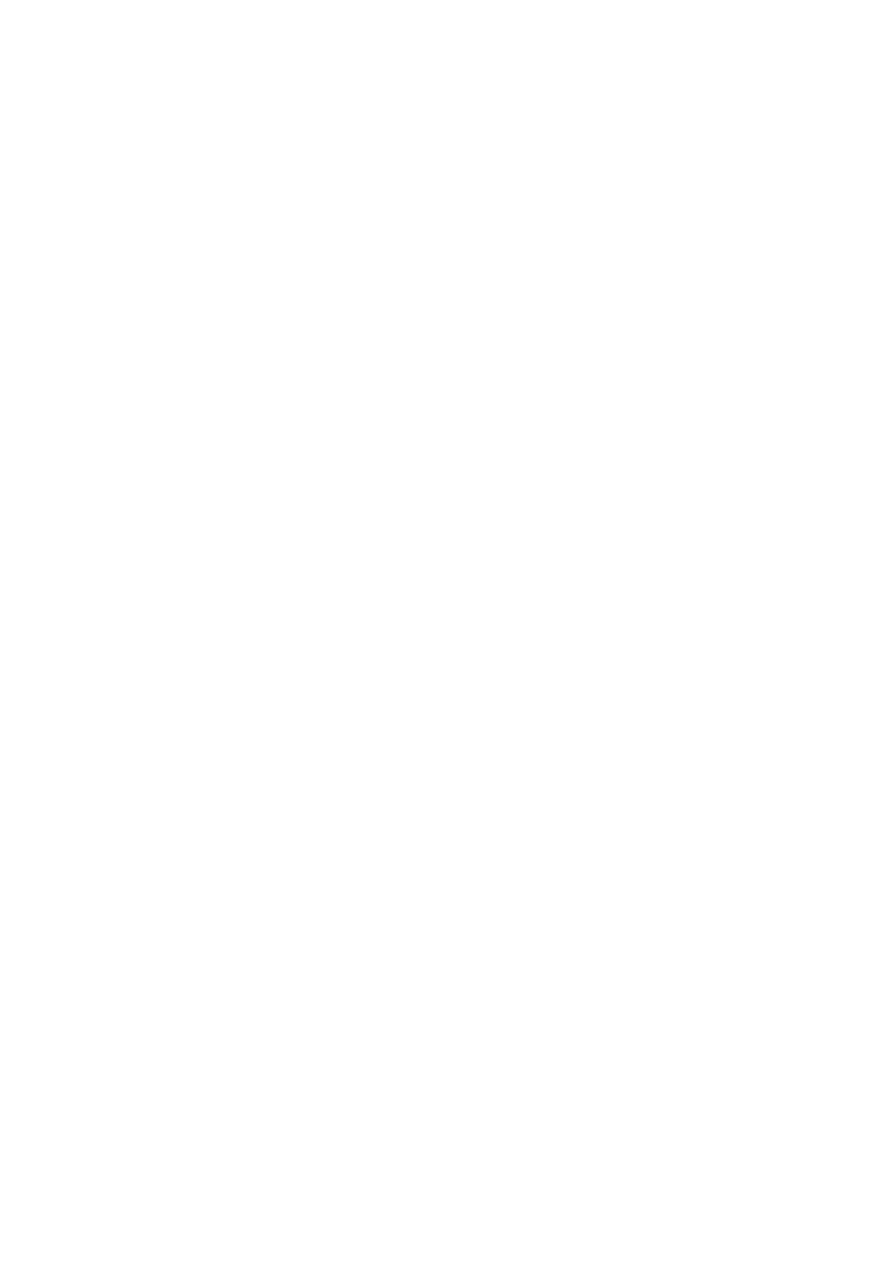
23
2
ЛАБОРАТОРНАЯ РАБОТА № 2
«ЗАПРОСЫ»
Цель работы: получение навыков работы по созданию простых
и групповых запросов на выборку и запросов на изменение данных.
Темы для предварительного изучения. Назначение запросов. Поря-
док создания запросов. Запросы на выборку, изменение, удаление. Назначе-
ние групповых операций. Порядок создания запросов с групповыми опера-
циями.
2
.1 Создание запросов в MS Access
При выполнении запроса на выборку результаты отображаются
в форме динамического набора, который содержит живые данные, а не
статическую копию данных исходных таблиц. Поэтому модификация дан-
ных в записях динамического набора приводит к модификации в исходных
таблицах. Запрос можно сохранить, но при этом полученные при его выпол-
нении данные не сохраняются. Запросы на изменение и удаление приводят
к модификации или удалению записей, указанных в условии запроса.
Порядок создания запроса вручную:
В окне БД открыть вкладку «Создание» – «Другие».
Выбрать «Конструктор запросов». Откроется окно «Добавление
таблицы».
Выбрать таблицу (таблицы) или другой запрос.
Щелкнуть на кнопку «Добавить».
После определения источника данных для запроса в столбцы строки
«Поле бланка запроса» добавляются необходимые поля. Добавить поля
можно разными способами:
1) для добавления одного поля нужно переместить его мышью из окна
таблицы в строку «Поле» или дважды щелкнуть на поле в окне таблицы;
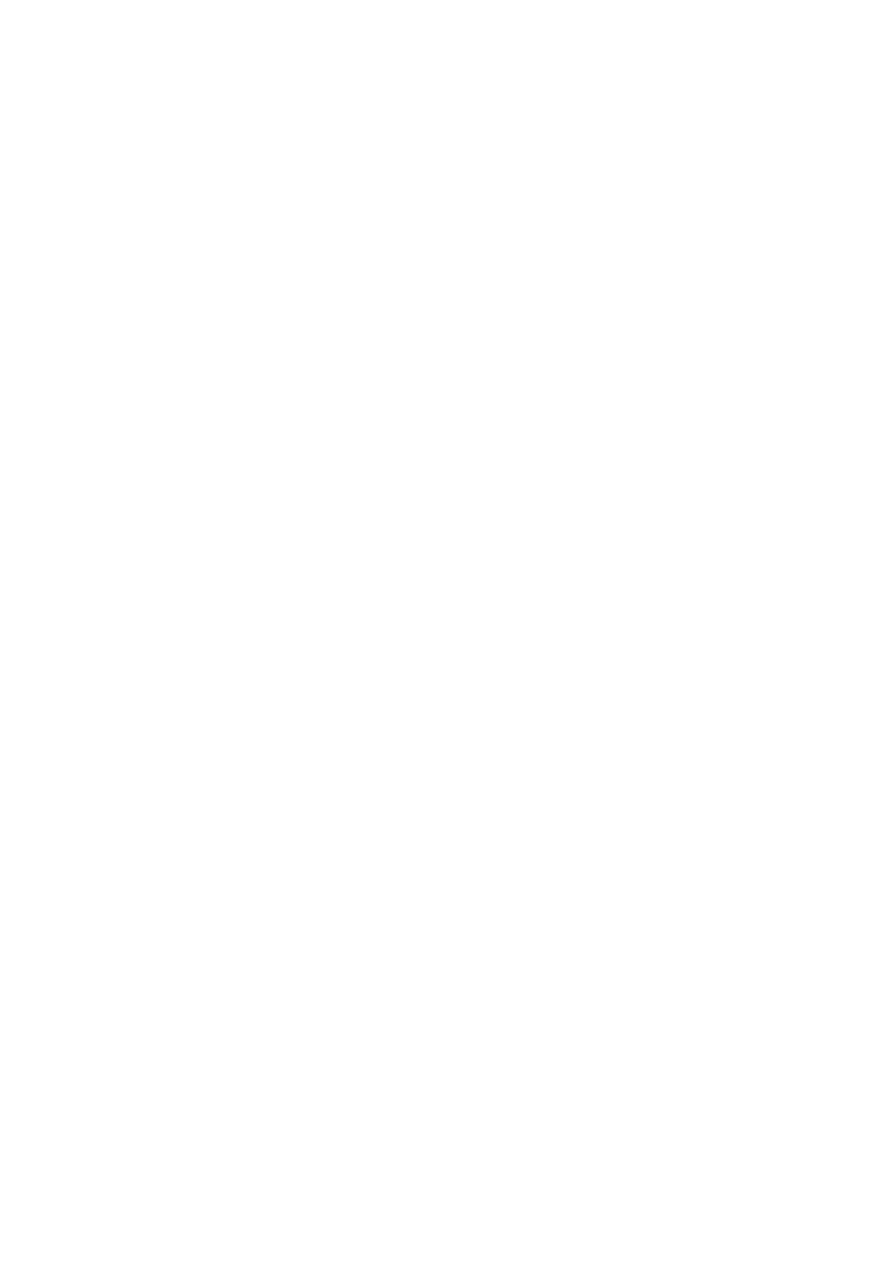
24
2) чтобы добавить все поля, нужно переместить мышью звездочку,
расположенную вверху окна таблицы, или дважды щелкнуть на имени таб-
лицы, а выделенные при этом поля переместить в бланк запроса.
Строка «Поле» предназначена для выбора имени поля таблицы из рас-
крывающегося списка. В строке «Сортировка» можно указать порядок сор-
тировки значений данного поля. В строках «Условия отбора», «или» зада-
ются условия отбора записей в виде логических выражений, например:
(>30), (="Москва"), (=#02.02.2012#).
Обратите внимание, что при работе со строками условия необходимо
помещать в кавычки "" , а при работе с датами использовать символы #.
В запросах при задании условия отбора записей можно использовать:
1) операторы сравнения: <, >, <=, >=, =, <>;
2) логические функции: And, Or, Not, Xor;
3) арифметические операции: + (сложение), – (вычитание), * (умноже-
ние), / (деление), \ (деление нацело), mod (остаток от деления), ^ (возведение
в степень);
4) встроенные функции, например, Date() (текущая дата), Cos() (коси-
нус угла) и др.;
5) операторы слияния строковых значений – &, например, "Мос" &
"ква";
6) диапазон значений – Between, например, Between 10 and 20;
7) Is Null – определяет, является ли значение пустым, Is Not Null – не-
пустым;
8) список значений – In, например, In("Москва","Саратов","Кострома");
9) сравнение с шаблоном – Like, например, Like "?а*", означает слова,
в которых вторая буква "а". В шаблоне можно использовать символ "?", ко-
торый замещает только один знак, и символ "*", который замещает любое
число знаков.
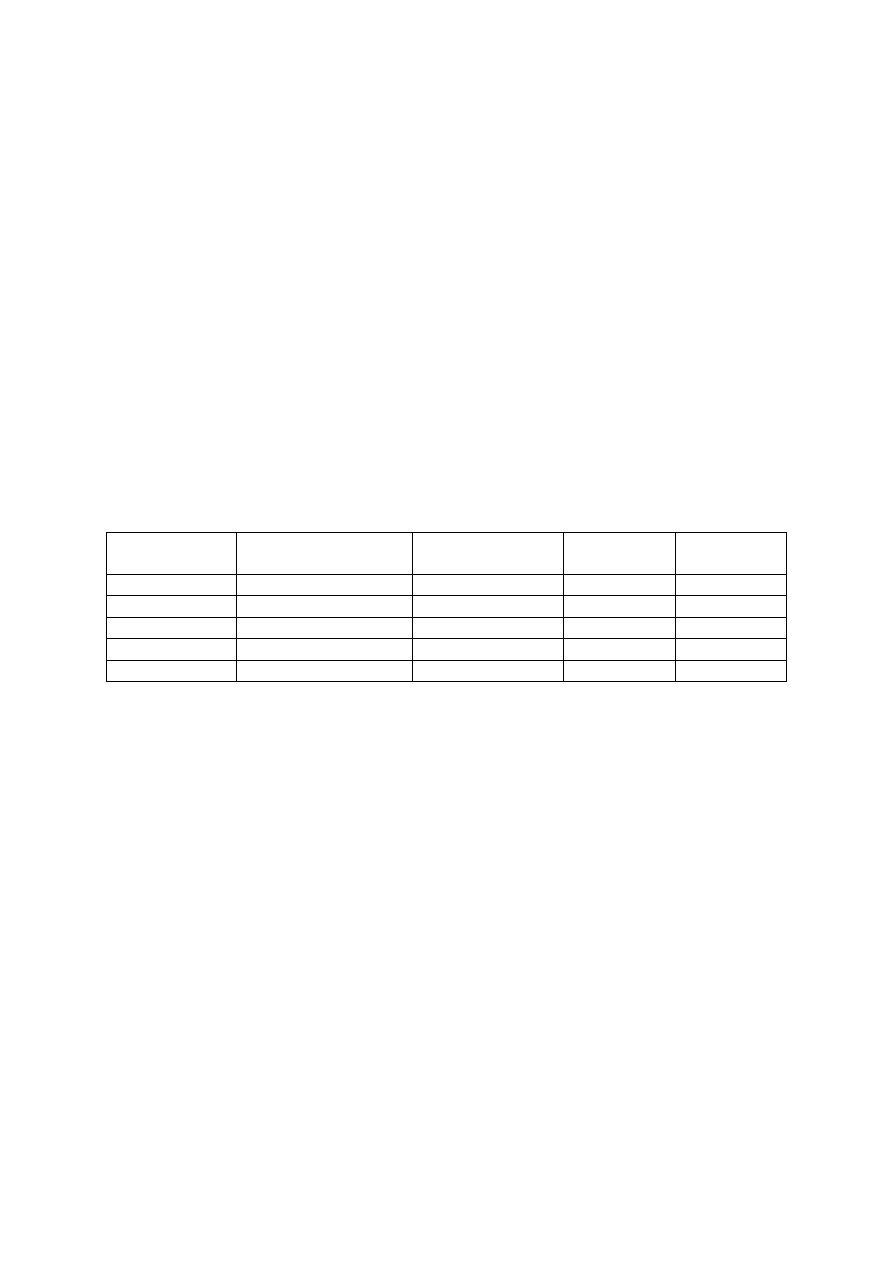
25
Запросы на изменение или удаление данных создаются из запросов
на выборку, после чего производится смена типа запроса в соответствую-
щем пункте меню.
Запросы с групповыми операциями данных также создаются
из простых запросов путем нажатия кнопки «Итоги» в панели меню и по-
следующего добавления необходимой групповой операции.
2.2
Пример создания запросов в MS Access
В качестве примера рассмотрим процесс создания запросов согласно
следующему заданию:
Задание
Дата
продажи
Покупатель
Товар
Цена
Кол-во
11.01.18
ТОО «Союз»
Стул 14К
1 500
5
14.01.18
ИП Иванов
Диван 43М
8 500
3
26.01.18
ТОО «Союз»
Стол 12А
3 500
10
14.02.18
ООО «Свет»
Диван 43М
8 500
2
16.02.18
ИП Иванов
Стул 14К
1 500
10
Для таблицы «Продажи» реализуйте следующие запросы:
1. Вывод всех записей и полей из таблицы с их сортировкой по дате
продажи.
2. Вывод всех записей с полями «Товар», «Дата заказа», «Количество»
только для покупателя ИП Иванов.
3. Вывод всех записей, в которых товаров продано более 5.
4. Вывод списка продаж, сделанных в январе 2018 г.
5. Создайте запрос на изменение данных, который реализует смену
цены товара «Стул 14К» на сумму 1 600.
6. Посчитайте количество товаров, купленных покупателем ТОО
«Союз».